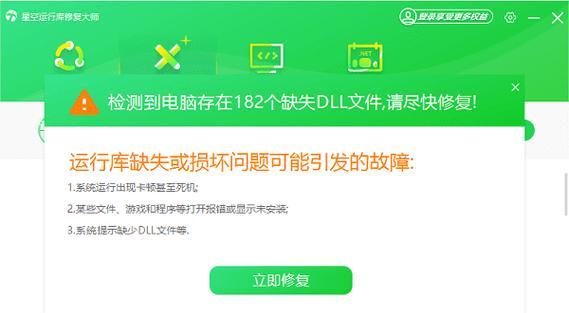在电脑系统崩溃或需要更换新系统的情况下,使用U盘安装系统成为了一种便捷而实用的方式。本文将详细介绍如何利用U盘进行系统安装的具体步骤和注意事项。
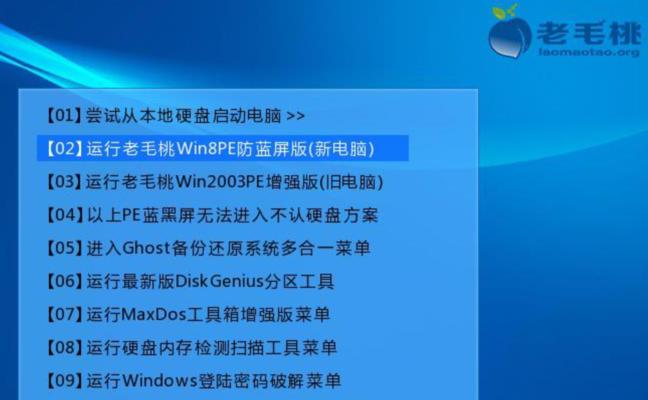
准备工作:获取系统镜像文件
1.下载系统镜像文件:在官方网站或其他可信渠道下载所需系统的镜像文件,确保文件完整且没有被篡改。
2.确认U盘容量:选择一个容量大于所需镜像文件的U盘,通常8GB以上的U盘容量即可满足大部分系统安装需求。

格式化U盘并制作启动盘
3.插入U盘并打开电脑磁盘管理工具,找到U盘并右键选择“格式化”选项,将文件系统格式设置为“FAT32”,确保U盘被正确识别。
4.下载制作启动盘工具:从官方网站下载并安装适用于所需系统的制作启动盘工具,如Rufus、WinToFlash等,确保选择可信的软件并遵循官方指南进行操作。
5.打开制作启动盘工具,选择已下载的系统镜像文件,并将U盘设为目标位置,点击“开始”按钮即可开始制作启动盘。
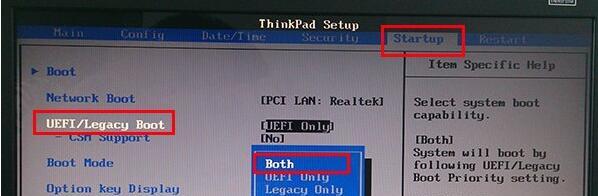
设置电脑启动顺序
6.重启电脑,并在开机时按下对应键(通常是F2、F8、F10或DEL键)进入BIOS设置。
7.在BIOS设置界面中找到“Boot”或“启动”选项,并将U盘设置为首选启动设备。
8.确认设置并保存,重启电脑,系统将会从U盘启动。
安装系统
9.正确安装系统:根据所需系统的安装界面提示,选择安装语言、时间和地区等选项,并点击“下一步”进行后续安装步骤。
10.选择安装方式:通常有“新建分区并安装”、“升级安装”和“自定义安装”等选项,根据需求选择合适的方式。
11.分配磁盘空间:对于新建分区并安装的方式,可根据实际需求对磁盘空间进行分配,并点击“下一步”进行系统文件的拷贝和安装。
12.完成系统安装:系统文件拷贝完成后,系统将自动重启,并进入最后的设置阶段,根据系统提示完成剩余设置。
安装驱动和软件
13.安装驱动程序:根据设备管理器中的设备列表,下载并安装相应的驱动程序,确保电脑硬件正常运行。
14.安装常用软件:根据个人需求,下载并安装常用的软件和工具,如浏览器、办公套件等,使电脑能够满足日常使用需求。
更新系统和备份重要文件
15.更新系统和驱动:连接到网络后,及时更新系统和相关驱动程序,以获取最新的功能和修复。
16.备份重要文件:在使用U盘安装系统前,务必提前备份重要文件和数据,以防安装过程中数据丢失或损坏。
通过使用U盘安装系统,我们可以避免繁琐的光盘安装过程,实现快捷、高效的系统安装。只要按照本文所述步骤进行操作,即可轻松完成系统安装,并享受到全新系统带来的便利。记得在操作前备份重要文件,以免发生意外情况。